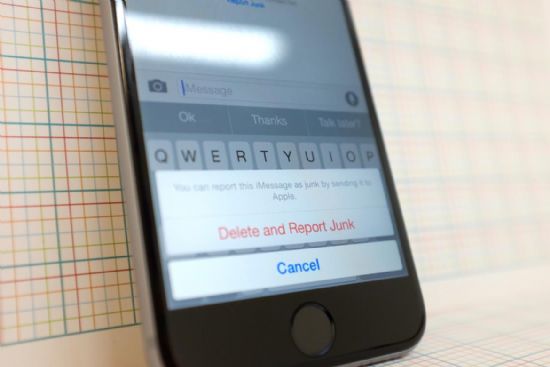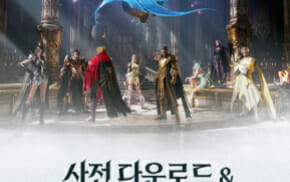애플 스마트폰이 아이폰의 위세가 대단하다. 지난 6월 끝난 분기에도 4천750만대가 판매되면서 돌풍을 계속하고 있다.
아이폰이 인기를 끄는 이유는 뭘까? 쓰기 편한데다 앱스토어를 기반으로 한 탄탄한 생태계가 큰 힘이 됐을 것이다. 애플 특유의 깔끔한 디자인 역시 매력 포인트 중 하나다.
하지만 아이폰에는 겉에 드러난 기능 외에도 숨겨진 기능들이 적지 않다. 씨넷은 22일(현지 시각) 상대적으로 알려져 있진 않지만, 알고 보면 유용한 기능들을 모아서 소개했다.
■ 한꺼번에 세 개 앱 종료
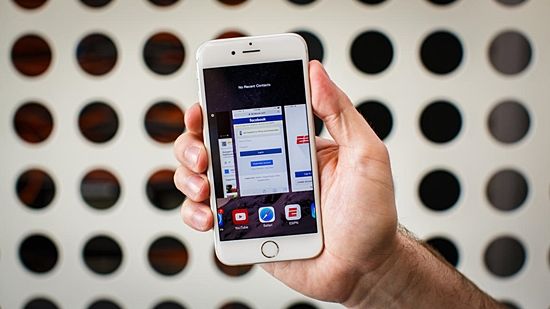
실행 중인 애플리케이션을 한꺼번에 종료하길 원한다면 홈 버튼을 두 번 눌러 실행 중인 애플리케이션이 카드처럼 가로로 펼쳐져 보이는 화면을 실행한다. 이 화면에서 손가락 세 개를 이용해 앱을 위로 쓸어 넘기면 한꺼번에 세 개의 애플리케이션을 종료할 수 있다.
■ 손전등 빨리 끄기

아이폰 화면을 아래에서 위로 쓸어 올리면 iOS의 제어센터가 나와 손전등을 실행시키고 끌 수 있다. 손전등을 사용한 후, 빨리 손전등을 끄고 싶다면 아이폰 잠금 화면에서 암호입력이나 지문인식 없이 바로 화면 우측 하단의 카메라를 실행시키면 손전등을 곧바로 끌 수 있다.
■ 숨겨져 있는 거품 모양의 수준기
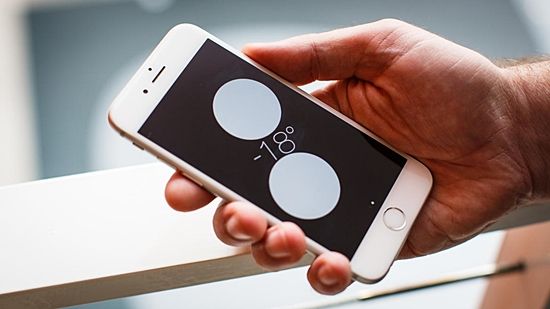
iOS에는 물체의 각도를 측정하는 도구가 숨겨져 있다. 애플은 자이로스코프(항공기-선박 등의 평형 상태를 측정하는 데 사용하는 기구)를 사용해 어떤 물체가 수평 또는 수직으로 놓여져 있는지 알 수 있는 도구를 탑재했다. 나침반 앱을 실행시킨 후, 화면을 오른쪽에서 왼쪽으로 쓸어넘기면 거품모양의 수준기(水準器)가 실행된다.
■ 글씨에 밑줄, 두껍게, 기울임 효과 주기
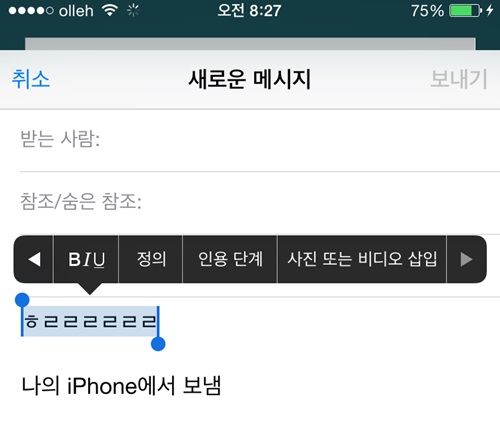
아이폰으로 메일을 보낼 때 글씨에 다양한 효과를 줄 수 있다. 효과를 주고 싶은 텍스트를 선택한 후, 살짝 누르면 ‘오려두기, 복사하기’ 등의 메뉴 끝에 ‘화살표’가 있다. 이 화살표를 누르면 ‘B/U’메뉴가 나오고 이것을 누르면 볼드체, 이탤릭체, 밑줄체를 선택할 수 있다.
■ 이어팟의 다양한 기능
아이폰의 이어폰인 이어팟은 음악 재생 뿐 아니라, 사진 촬영, 시리 활성화에도 사용할 수 있다.
아이팟으로 음악을 듣고 있는 경우, +버튼, -버튼을 통해 음량을 조절하고 가운데 버튼을 눌러 음악재생/중지를 실행할 수 있다. 가운데 버튼을 두 번 클릭하면 다음 곡이 재생되며, 세번 누르면 이전 곡이 재생된다.
또, 음악을 듣다가 전화가 오면 가운데 버튼을 한번 누르면 전화 받기, 전화 끊기가 되며, 가운데 버튼을 길게 누르면 통화가 거절된다.
사진을 촬영할 때 이어팟 +버튼을 한번 클릭하면 사진이나 비디오를 찍을 수 있다. 또, 가운데 버튼을 길게 누르면 음성비서 기능인 시리가 활성화된다.
■ 빨리 뒤로가기
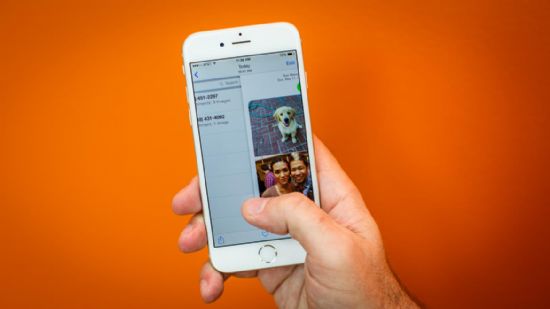
아이폰은 안드로이드폰과 다르게 뒤로 가기 버튼이 없다. 하지만 잘 알려지지 않은 제스쳐 중에 이 기능을 수행할 수 있는 기능이 있다. 문자, 메일, 사파리 등을 이용하다가 손가락을 가볍게 화면 왼쪽에서 오른쪽으로 쓸어 넘기면 이전 화면으로 돌아갈 수 있다. 이 동작은 인스타그램과 같은 서드파티 앱에서도 제대로 작동한다.
■ 맞춤으로 진동이나 벨소리 지정
나의 친구 A가 내 아이폰으로 전화를 걸어올 때, 전화기를 보지 않고도 친구 A라는 것을 알아 차릴 수 있는 기능이 아이폰에도 있다. 이 기능은 전화하는 사람마다 전화 올 때 울리는 진동이나 벨소리를 다르게 지정할 수 있는 기능이다.
우선 연락처를 실행한 후, 다른 벨소리나 알람을 지정할 사람을 선택하고, 오른쪽 상단에 ‘편집’ 버튼을 누른 후’ 벨소리’, ‘진동’을 기본 설정이 아닌 다른 것으로 선택해 주면 된다.
■ 셀룰러 데이터 관리
내 아이폰의 데이터 사용량이 어떤 지 알고 싶으면 ‘셀룰러 데이터 관리’를 해 주면 좋다. ‘설정’ 메뉴로 들어가 ‘셀룰러’를 선택하면 하단에 내 폰에 설치된 앱이 사용하고 있는 셀룰러 데이터 사용량이 나오고, 앱별로 사용을 선택, 해제할 수 있다.
■ 통신연결 없이 메시지 보낼 때는 아이메시지 활용
통신 연결이 되어 있으나 와이파이는 연결되어 있는 비행기 안 같은 곳에서 아이메시지를 활용해문자를 보낼 수 있다. 이는 ‘설정’> ‘메시지’로 이동해 iMessage를 활성화하고 SMS는 비활성화하면 된다.
■ (━, °, ? 등) 다양한 문자 입력
iOS 키보드는 키보드에 다양한 문자와 기호를 숨겨놓고 있다. 예를 들어 키보드에 숫자 ’0’를 길게 누르면 온도를 나타내는 °를 나타나며, ‘-‘를 길게 누르면 좀더 긴 대시 문자(━)를 입력할 수 있다.
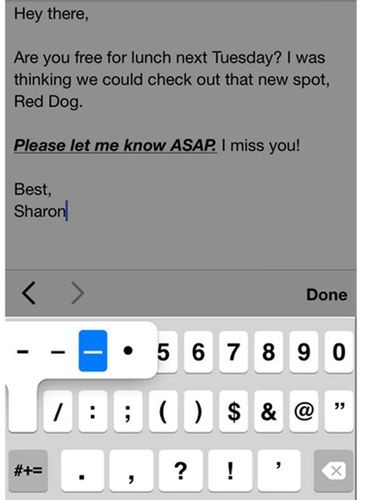
■ 빨리 충전하고 싶을 때
어떤 경우에는 휴대폰을 빨리 충전해야 할 때가 있다. 이럴 경우, ‘비행기모드’로 설정해 두면 좀더 빨리 아이폰을 충전할 수 있다. 배터리 충전하는 동안 데이터 송수신을 차단해 빠른 시간에 충전할 수 있다.
■ 배터리 수명을 길게 하려면
아이폰의 스팟라이트 검색 기능은 나의 폰에 있는 데이터를 빨리 검색해 주는데 매우 유용하게 사용된다. 하지만 이 기능은 빠른 검색 작업을 위해 새로운 데이터를 찾는 색인작업 지속적으로 하게 된다. 이 과정에서 배터리 소진이 많이 되기 때문에 많이 쓰지 않는 기능의 스팟라이트 검색을 꺼두는 것도 좋다. 배터리 소진을 막으려면 설정 > 일반 > 스팟라이트 검색을 선택해 자주 사용하지 않거나 실시간 검색이 필요없는 기능에 대해 선택을 해제하면 된다.
■ 스팸 차단
관련기사
- 브라우저서 ‘어도비 플래시’ 사용 막는 방법2015.07.23
- 팀 쿡 "애플워치, 원조 아이폰 보다 많이 팔렸다"2015.07.23
- 아이폰서 자주 생기는 버그와 해결방법2015.07.23
- 오래된 문자 메시지에서 사진 파일 찾는 방법2015.07.23
아이폰에는 연락처에 없는 사람으로부터 온 아이메시지 알림을 끄고 이 메시지를 별도의 목록으로 정렬해 주는 기능이 있다. 이 기능을 실행하기 위해서는 ‘설정’ > ‘메시지’로 이동한 다음 ‘알 수 없는 보낸 사람 필터링 하기’ 기능을 활성화 시키면 된다.
또, 아이메시지에서 알 수 없는 사람이 문자를 보냈을 경우, 문자 화면의 하단에 ‘스팸 차단’하기 버튼을 누르면 수신이 차단된다.